Теперь мобильное приложение голосового поиска может не только искать информацию в Сети, но и выполнять команды по запуску приложений и даже отвечать голосом на заданные вопросы. У пользователей современных смартфонов на базе Android и iOS появилась возможность в прямом смысле этого слова общаться голосом со своим мобильным устройством, задавая интересующие их вопросы в обычной разговорной форме, в том числе продолжая беседу на заданную тему. Например, вы можете спросить, где идет фильм «Грань будущего», потом поинтересоваться актерским составом и выяснить, кто его режиссер, а также узнать о фильмографии исполнителя роли главного героя.
Кроме того, пользователь получил возможность посредством голосовых команд управлять запуском встроенных приложений, отправлять SMS, делать напоминания, устанавливать будильник, узнавать расписание общественного транспорта, прокладывать маршрут и многое другое. Например, можно дать команду «Напомни мне заехать в
15:00 в «Ашан» и купить молоко». Система откроет приложение «Событие», задаст само напоминание, проложит маршрут до «Ашана» и предупредит о возможных пробках в это время. Есть возможность задавать вопросы на различные темы, будь то кулинария, мода, спорт и т. д., — вы всегда получите на них исчерпывающий ответ.
Решено Программе установки не удалось создать новый или найти существующий системный раздел
Чтобы воспользоваться возможностями нового приложения «Google Поиск», потребуется обновить его из Google Play и настроить на русский язык. Программа совместима с устройствами на базе ОС 4.1 и выше. Активировать его можно либо коснувшись значка микрофона, либо вслух произнеся «ОК Google». Возможно, что для активации запуска голосом потребуется установить приложение «Google Старт», которое совместимо только с Android 4.4 и выше.
Работает на Android
| «Открой…» | Название программы | «Открой Переводчик» |
| «Перейти на…» | Поисковая строка | «Перейди на сайт yandex.ru» |
| «Позвони…» | Имя или номер контакта | «Позвони маме» |
| «Отправь SMS…» | «Отправь SMS маме — у меня все хорошо» | |
| «Отправь email…» | Имя контакта, затем текст сообщения | «Отправь email Маше Ивановой — отчет готов, можно его отправлять» |
| «Добавь событие в календарь…» | Название события, день или дата его проведения, время проведения | «Добавь в календарь: прием у стоматолога 31 мая в 10 утра» |
| «Заведи будильник на…» или «Разбуди меня…» | Время и дата | «Заведи будильник на 8 утра в субботу» или «Заведи будильник через 20 минут», «Разбуди меня завтра в 8 утра» |
| «Поставь напоминание…» или «Напомни…» | Текст сообщения. В назначенное время или в назначенном месте на панели уведомлений появится значок напоминания | «Напомни оплатить штраф, когда я буду в «Сбербанке», «Поставь напоминание: сделать техосмотр в среду» |
| «Поставь напоминание (сделать что-то), когда я буду (где-то)», «Напомни мне (сделать что-то в определенное время)» | Сделайте заметку, связанную с конкретным местом или временем. Вы получите напоминание, когда окажетесь в нужной точке | «Поставь напоминание: купить молоко, когда я буду в Ашане», «Напомни мне позвонить маме в среду в 18:00» |
Не удалось создать новый или найти существующий раздел при установке Windows 10
Работает на Android и iOS
| Поисковый запрос | Запрос | «Рейтинг безопасности детских автокресел» |
| «Что такое…» | Слово, значение которого вы хотите уточнить | «Что такое прокрастинация?» |
| «Телефон…» | Название компании, город | «Телефон Дома книги на Новом Арбате» |
| «Какая завтра погода… (город)» | Название города | «Какая завтра погода в Париже?» |
| «Цена акций…» или «Сколько стоят акции…» | Название компании | «Цена акций Газпрома», «Сколько стоят акции Google?» |
| Вычисления, «Сколько будет… умножить/ разделить/прибавить…» | Числа, с которыми нужно произвести вычисления | «Сколько будет 186 умножить на 92?» |
| «Кто такой…» | Имя человека или факт о нем | «Кто такой Чебурашка?», «Кто жена Олега Меньшикова?» |
| «Какой высоты…» | Название объекта | «Какой высоты Останкинская телебашня?» |
| «Покажи картинки…» или «Как выглядит…» | Название картины или объекта | «Как выглядит Сиднейский оперный театр?», «Покажи картинки двигателя внутреннего сгорания» |
| «Время работы…» | Название места, заведения или организации | «Время работы Московского дома фотографии» |
Сейчас 21 век, и общение с умными устройствами — это норма. Теперь не нужно даже вводить поисковый запрос на клавиатуре гаджета, достаточно просто произвести его после соответствующей команды. Более того, ассистенты научились по команде звонить, ставить будильник, показывать погоду и многое другое. Сегодня мы расскажем, как сделать так, чтобы ваш Android-смартфон понимал команду «О’кей, Google».
1. Для начала нужно открыть приложение Google — оно есть в любом нормальном смартфоне «из коробки». Сделать это можно двумя способами: зажать кнопку «Домой» (работает не на всех версиях Android) или найти в меню или на рабочем столе иконку Google.
2. В левом верхнем меню нажмите на кнопку меню (в виде трех горизонтальных линий, «гамбургер») и выберите пункт «Настроить».

4. Активируйте пункт «Из приложения Google» — так голосовой поиск будет работать, когда открыто приложение Google.

5. Также можно активировать пункт «На любом экране». Так смартфон будет реагировать на вашу команду «Окей, Гугл» в любом состоянии, независимо от открытого в данный момент времени приложения.
Напоследок шутка юмора:

Разработчики программного обеспечения для Андроид с течением времени всё больше удивляют пользователей, предлагая новые возможности, облегчающие работу с девайсами.
Пользователи Android получили возможность управления с помощью голоса
О’кей, Google — это одна из новейших разработок , рассчитанная на устройства Андроид версии 4.1. К сожалению, устаревшие гаджеты могут не позволить установить такую функцию. По этой причине при возникновении желания что-то модернизировать на своём Андроиде первоначально следует изучить его технические возможности, после чего почерпнуть информацию, как включить О’кей, Гугл на Андроиде.
О’кей, Гугл — это замечательный сервис голосового поиска, который совершенно недавно стал доступен русскоязычным пользователям. Он чрезвычайно быстрыми темпами набирает широкую популярность, потому что все действия могут выполняться только благодаря голосовым командам. Нет необходимости что-то включать дополнительно или пользоваться экранной клавиатурой. Даже запуск самой функции осуществляется автоматически — достаточно вслух озвучить «О’кей, Гугл».
Такой замечательный сервис будет доступен тем, кто не поленится и первоначально установит О’кей, Гугл на Андроид, а затем постарается его самостоятельно включить, опираясь на рекомендации тех, кому уже удалось успешно пройти такой путь.
Как осуществить установку
Процесс инсталляции голосовой функции похож на тот, который осуществляется при подключении сервиса к другим девайсам, хотя существуют всё-таки небольшие отличительные особенности, на которые пользователь обязан обратить внимание.
Первоначально на Андроиде необходимо запустить Play Market, в поисковой строке следует ввести заветную фразу «Google поиск». По завершении можно легко обнаружить предложение установить желаемое приложение.

Кликнув по этой строке, пользователь будет переориентирован на страницу закачки. Теперь остаётся последовать всем предложениям, которые находятся на этой странице, в результате чего удастся успешно установить желаемый сервис.
После успешной инсталляции каждый желает поскорее разобраться, как пользоваться О’кей, Гугл. Однако в большинстве случаев на этом этапе неопытных пользователей преследует разочарование.

Настройка О’кей, Google
Разочарование возникает не на пустом месте, а в связи с тем, что пользователь никак не может разобраться, как работает О’кей, Гугл. К сожалению, те, кто не имеет природного терпения, очень часто отказываются от такой затеи, решив, что именно его девайс просто не поддерживает такой современный сервис. На самом деле это не более чем обыкновенное заблуждение. Чтобы воспользоваться возможностями замечательного сервиса и получить то, о чём так много рассказывают восхищённые пользователи, первоначально необходимо ознакомиться с информацией, как настроить О’кей, Гугл на Андроид.
Как осуществить настройку
Для активации поиска на основе озвученных пользователем команд нужно зайти в сервисное меню, найти «Настройки», кликнуть по нему, перейти в Google, а далее в учётные записи, где уже появится контекстное меню со строкой «Поиск».

Кликнув по нему, открывается новая страница, где перечисляются сервисные настройки О’кей, Гугл, среди них следует отыскать строку «Голосовой поиск», после нажатия нужно перейти на новую строку «Распознавание О’кей, Google». Теперь перед пользователем открывается новая страница, на которой предлагается включить пункт «Из приложения Google». Согласившись с этим предложением, функция голосового сервиса активируется и ею сразу можно начинать пользоваться.

Возможности этого голосового сервиса всё больше и больше впечатляют тех, кто старается глубоко вникнуть в суть процесса его работы. Однако важно понимать, что запуск голосового поиска будет осуществляться только в том случае, когда на Андроиде будет запущен непосредственно поиск Google.
Для того чтобы расширить функциональные возможности, позволить пользователю осуществлять голосовой поиск прямо с главного экрана, необходимо проделать ещё несколько шагов. В частности, разработчики предлагают установить дополнительно лаунчер, именуемый «Google Старт».
Также очень часто эту возможность можно активировать в настройках, активировав пункты «Всё включено» или «Из всех приложений».

Иногда после успешной установки сервиса он всё равно не функционирует, тогда следует изучить все возможности в настройках. Возможно, что-то установилось некорректно, тогда следует либо переустановить заново, либо внести корректировки в ручном режиме. В некоторых случаях можно просто перезаписать образец голоса — и тогда проблема сразу устранится.
Если вы помните, наше уютное сообщество ХРОМ.РФ уже рассказывало о возможности включить голосовой поиск через специальную фразу «ОК, Google». Если раньше для этого требовалось отдельное расширение, то теперь все работает прямо «из коробки». И мы расскажем, как это включить и использовать. А пока взгляните на видео:
Как включить «ОК, Google»?
Чтобы использовать «Окей, Гугл», убедитесь, что эта функция правильно включена у вас в настройках Google Chrome. Для этого идем в настройки (chrome://settings/) и внимательно смотрим на раздел «Поиск». Не трудно догадаться, что галочка «Включить голосовой поиск» должна быть установена.
Если места для галочки у вас нет, то проверьте выбранну поисковую систему. Кликните на «Настроить поисковые системы».

Обратите внимание, что выбран должен быть не просто поиск от Google, а тот, что работает через google.com .
Как использовать «ОК, Гугл»?
Все просто. Открываем новую вкладку и видим, что теперь она готова для голосовых запросов.
Следуем подсказке. Произносим указанную фразу. По анимации вы поймете, что теперь браузер готов услышать от вас и сам запрос. Спросите у него что-нибудь. Не сильно рассчитывайте на интеллектуальную беседу.
Это прежде всего поисковик, у которого вы голосом «вводите» то, что обычно писали с помощью клавиатуры. По некоторым вопросам («Сколько лет было Пушину») он не только откроет результаты поиска, но и ответит голосом.
Свежие записи
- Доставка Amazon в Россию
- Обзор быстрых и надежных способов
- Трек номер не отслеживается на Алиэкспресс — что делать
- Как писать телефонные номера
- Как восстановить почтовый идентификатор
- Как удалить товар из корзины на Алиэкспресс, как быстро очистить корзину: инструкция
- Как быстро прокачать персонажа GTA V Online Как в гта поменять персонажа
- Моды изменившие мир GTA San Andreas в хорошую сторону
Источник: olegshein.ru
Не удалось создать новый раздел или найти уже существующий Windows 7/8/10

В некоторых случаях, при устанавливании Windows 10 на персональный компьютер, появляется надпись, в которой говорится: «Не удалось создать новый или отыскать существующий раздел. Дополнительная информация находится в файлах журнала установочной программы», либо, если версия английская, то «We couldn’t create a new partition or locate an existing one».
Начинающий пользователь, сталкиваясь с подобной ошибкой, зачастую не понимает, о чем именно идет речь. Как правило, подобная проблема возникает, если система устанавливается на другой диск (HDD либо SSD), до этого было проведено форматирование, а также в связи с конвертацией между GPT и MBR или видоизменением структуры разделов.
В данной статье собрана вся необходимая информация если не удалось создать новый раздел, а также описаны способы, при помощи которых ее можно устранить, в зависимости от случая. Например, когда на разделе или диске нет значимых сведений, или, наоборот, имеется информация, которую необходимо сохранить.
Сходные проблемы, которые иногда возникают при установке данной системы и варианты решений: на диске присутствует таблица разделов MBR, в выбранном диске расположены разделы GPT, а также такая проблема: «Выполнить установку Windows10 на этот диск нельзя» (в контекстах, которые отличаются от GPT и MBR).
Причины появления ошибки: «Не получилось создать новый или найти существующий раздел»
Существует две причины, из-за которой не представляется возможным поставить Windows 10, вследствие чего появляется надпись о том, что сформировать другой раздел не получается:
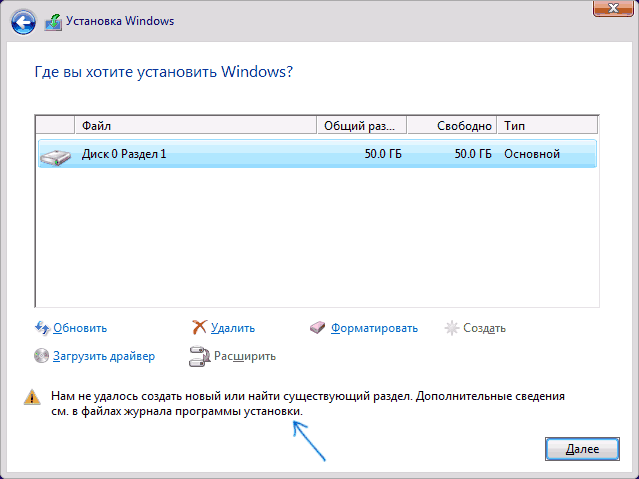
- Структура разделов на диске или SSD уже имеется. Она–то и не позволяет сформировать нужные разделы с загрузчиком и средой для восстановления. Если из написанного выше не совсем понятно, что именно происходит, вот более понятные объяснения. Подобная проблема может появиться, когда на HDD или SSD находятся лишь разделы, которые создавались вручную с использованием diskpart (или другой сторонней программой, в частности, Acronis). К тому же, ими занято полностью все пространство (если на диске всего один раздел, раньше на диске хранилась информация, данный диск являлся вторым диском на этом компьютере или диск новый, но отформатированный) подобный вопрос возникает при загрузке в EFI режиме и при устанавливании системы на диск GPT.
- При устанавливании данной системы, программа просто не может сформировать системные разделы поскольку отсутствует место. А разделов, которые были сформированы раньше, теперь нет, поскольку диск прежде не являлся системным, а если и являлся, то был переформатирован, место для разделов системы при этом учтено не было. Собственно, вот что и значит надпись: «Не получилось создать новый или отыскать существующий раздел».
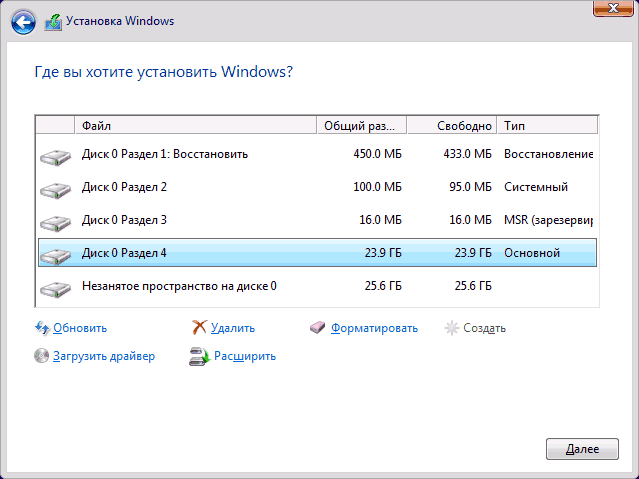
Опытные пользователи, сразу поймут, о чем здесь говорится, в чем именно заключается проблема и смогут решить ее. В том случае, если пользователь начинающий, то ниже описаны несколько способов исправления данной проблемы. Важно: все описанные ниже варианты решения подобной проблемы предполагают, что ставится только лишь одна ОС (а не устанавливается Windows 10 после Linux). Также, диск на который будет поставлена система должен быть отмечен в виде Диск 0. В том случае, если это не так, то есть на компьютере не один диск, то нужно поменять последовательность дисков и SSD в БИОС или UEFI. Сделать это нужно так, чтобы целевой диск находился первым по счету, для этого можно попросту переставить SATA-кабели).
Способы устранения ошибки при отсутствии на диске важной информации
Избавиться от проблемы когда не удалось создать новый раздел, первым способом можно в том случае, если:
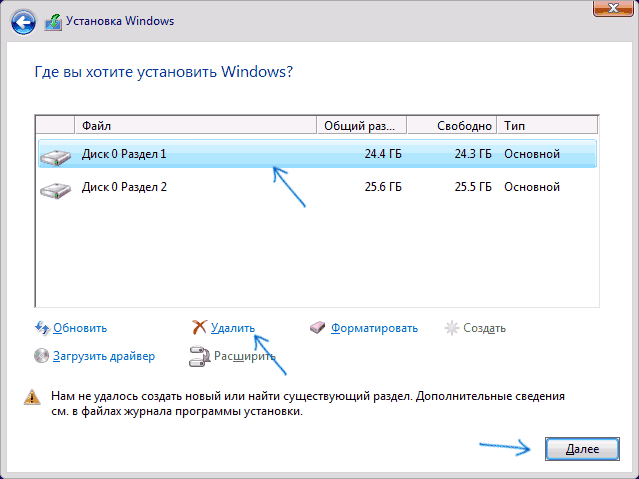
- На диске, куда будет ставиться Windows 10, нет важной информации, и удалять можно все данные (и если вся информация уже удалена);
- На диске присутствует несколько разделов, при этом на первом из них не находится никаких значимых сведений, которые надо оставить, а также размер раздела соответствует устанавливаемой системе.
Если все так, как описано выше, то решить проблему довольно легко, при этом вся информация с первого раздела будет полностью удалена, для этого, нужно сделать следующее:
- В установочной программе произвести выделение того раздела, на котором будет находиться Windows 10, как правило, это диск 0 раздел 1;
- Далее нажимаем «Удалить»;
- Выделяем «Свободное пространство на диске 0» и жмем «Далее». Затем, подтверждаем формирование разделов системы, для дальнейшей установки.

Все достаточно легко, при этом в большинстве случаев, выполнять другие действия в командной строке, используя diskpart (удалять разделы или очищать диск командой clean) не нужно.
Устранение ошибки при наличии на диске важной информации
Второй, наиболее распространенный случай — Windows 10 устанавливается на диск, на котором раньше хранилась вся информация, при этом, он имеет лишь один раздел. При этом, вся информация, находящаяся в нем, должна быть сохранена.
Для решения такой проблемы, необходимо ужать раздел и очистить на диске пространство, чтобы там сформировать разделы Windows 10. Очистить место можно, используя программу установки ОС или специальными сторонними программами, пользоваться которыми можно абсолютно бесплатно. При этом, применять предпочтительнее второй вариант. Почему, станет понятно далее.
Очищаем место на диске при помощи diskpart
При использовании данного варианта достаточно лишь запустить программу, по которой устанавливается Windows 10. Тем не менее, у такого способа есть один недостаток: после того, как будут установлены разделы, структура их будет немного другой. В этом случае, загрузчик будет расположен в разделе вместе с системой, а добавочные скрытые разделы будут расположены в конце диска, а не в начале. Система работать конечно же будет и так, но в будущем, если возникнут проблемы с загрузчиком, кое-какие типовые решения вопросов могут подействовать не совсем так, как должно быть.
Для того, чтобы место на диске освободилось, необходимо выполнить следующее:
- В установочной программе нажать Shift+F10 либо Shift+Fn+F10;
- Когда появится командная строка, нужно набрать команды, перечисленные ниже, в точно такой же последовательности:
• Diskpart
• list volume
• select volume N (в этом случае N является номером единственного тома на диске, или, в том случае, когда диск не один, то последнего. При этом, номер нужно брать из полученного результата предшествующей команды. Крайне важно: обязательно должно быть пространство, ничем не занятое – не менее 700 МБ).
• shrink desired=700 minimum=700
• exit
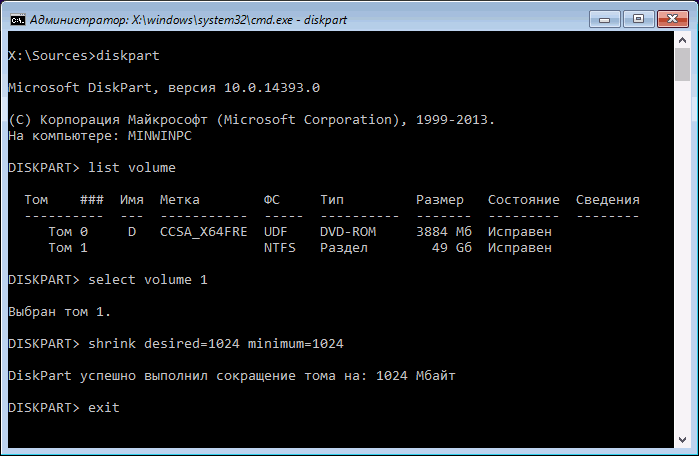
Выполнив все действия, командную строку нужно закрыть, а в окне с разделами нажать «Обновить». После этого, выделить раздел для устанавливания ОС, то есть свободное место и выбрать «Далее». ОС возобновит установку, а свободное место пойдет на организацию разделов системы.
Очищение места для разделов системы утилитой Minitool Partition Wizard Bootable
Для того, чтобы очистить место для Windows 10, и при этом не потерять необходимую информацию, можно выбрать любое загрузочное ПО, работающее со структурами разделов на диске. В данной статье мы рассмотрели утилиту, под названием Minitool Partition Wizard, в виде ISO образа, которую можно найти на https://www.partitionwizard.com/partition-wizard-bootable-cd.html, платить за нее ничего не нужно. Утилиту нужно переписать на диск или загрузочную флешку (переделать флешку в загрузочную можно, используя такую программу, как Rufus. Для этого, выбрать MBR для BIOS либо GPT для UEFI, при этом файловой системой является FAT32. Если ПК имеет EFI загрузку — можно попросту скопировать всю информацию с ISO образа на флешку, где файловая система — FAT32). После этого, произвести загрузку с созданного накопителя (при этом, безопасную загрузку нужно выключить) и сделать следующее:
- Нажать Enter в основном окне программы и дождаться пока загрузится;
- Выбрать первый раздел на диске, после чего нажать «Move/Resize», чтобы изменить величину раздела;
- В появившемся окне, используя мышку или клавиатуру с числами, очистить пространство слева от раздела, не менее 700 Мб;
- Нажать ОК, после чего в основном окне нажать Apply.
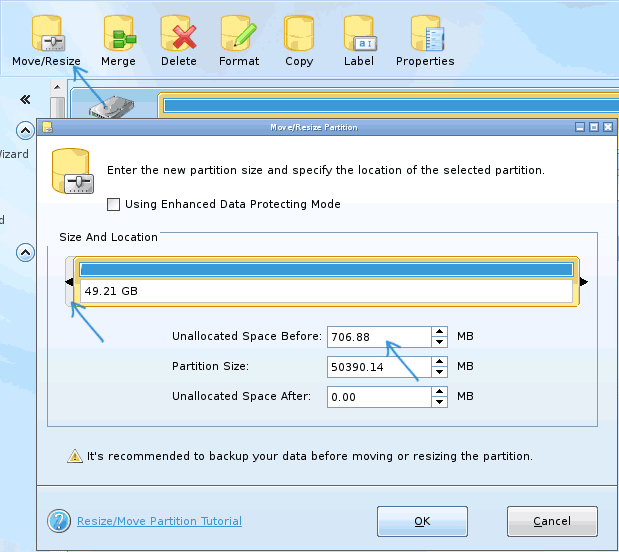
Далее нужно применить изменения, после чего компьютер перезагружаем, при чем именно с дистрибутива Windows 10. Теперь, надписи о том, что не получилось образовать новый или отыскать существующий раздел, появиться не должно, а сама система должна полностью установиться на компьютер. Кстати, производя установку, выбирать надо раздел, а не свободное пространство диска.
Вот и все, что нужно знать для устранения такой проблемы, как «Не получилось создать новый или отыскать существующий раздел».
Посмотрите похожие новости
Точка входа dllregisterserver не найдена — как исправить
Как начать майнить на домашнем компьютере
Компьютер не видит флешку через USB
Майнинг SiaCoin — подробное руководство
Как создать точку восстановления в Windows 7 / Windows 10
Источник: inarenas.online
Установка windows не удалось. Решено: Программе установки не удалось создать новый или найти существующий системный раздел. Что означает данная ошибка
Большинство ошибок, с которыми приходится сталкиваться в процессе установки Windows, вполне типичны, но встречаются среди них и совсем уж необычные, могущие поставить в тупик даже опытного пользователя. Вы начинаете установку, но еще до начала копирования файлов процесс внезапно прерывается, и мастер выдает ошибку «Не удалось найти лицензионное соглашение. Проверьте, что источник установки указан правильно и перезапустите установку» .
Эта редкая ошибка может появляться при установке Windows как на виртуальную машину, так и на «железо» .

Попытки начать установку заново ни к чему не приводят, ошибка повторяется раз за разом. Причин у столь странной неполадки может быть несколько, в том числе с лицензированием никаким образом не связанных. При установке Windows на гипервизор Hyper-V ошибка может возникать, если виртуальной машине выделено недостаточно оперативной памяти.
Для нормальной работы Windows 8.1 и 10 на виртуальном или вполне реальном компьютере должно быть как минимум 1 Гб ОЗУ , в противном случае установка завершится вылетом в BSOD либо, что встречается намного реже, ошибкой . В качестве альтернативы, если диск уже разбит, непосредственно перед началом установки можно попробовать создать на системном разделе файл подкачки. Для этого в окне мастера установщика нажмите Shift + F10 и выполните команду wpeutil createpagefile /path=D:pf.sys .

При установке системы на «железо» описанная выше ошибка может возникнуть, если дистрибутив Windows оказался поврежденным. Сверьте контрольные суммы используемого образа, если они совпадают с оригиналом, перезапишите его на носитель, а еще лучше воспользуйтесь другим установочным образом или диском. Если установка производится с оптического носителя, проверьте посадку DVD -диска в приводе, не исключено, что он расположился не совсем правильно, из-за чего лазеру не удалось считать часть данных.
Наконец, ошибка может быть вызвана несоответствием редакции и ключа системы, указанного в файле идентификатора продукта pid.tхt . Решается проблема в этом случае следующим образом. Создайте в Блокноте текстовый файл и вставьте в него две эти строчки:

Сохраните файл как ei.cfg и забросьте его в каталог sources на установочной флешке, если же это ISO -образ, добавьте в дистрибутив созданный файл, перепаковав образ с помощью UltraISO или аналогичной программы.
setupprep.exe Программа установки Windows 10 — процесс подготовки к установке или обновлению Windows 10. Этот файл является частью Media Creation Tool. Минимальная версия Windows, поддерживаемая Windows XP с пакетом обновления 3. После загрузки обновлений она может находиться в скрытой папке: C: $ Windows. ~ BT Sources или на установочном носителе.
В системе Winx64 он может быть известен как setupprep.exe Программа установки Windows 10 (32 бита)
Некоторые проблемы, которые вы можете встретить
- Программа установки Windows 10 уже запущена.
- Используйте другой установочный диск, на котором указано наличие %s-разрядной версии. При его вставке в дисковод программа установки Windows 10 автоматически перезапустится.
- Не удалось найти требуемую версию XML
- Ошибка отправки данных носителя на промежуточное хранение на жесткий диск
- Программе установки не удалось правильно запуститься. Перезагрузите компьютер и снова начните установку Windows 10.
- Программе установки не удалось запустить традиционный уровень взаимодействия с пользователем
- Программе установки не удалось запустить Install.exe
- Программе установки не удалось определить язык пользовательского интерфейса
- Программа установки Windows 10 не поддерживает аргументы командной строки. Выполните команду «setup.exe /?» в командной строке в корневом каталоге установочного носителя.
- Мы обнаружили, что установка происходит из сетевого расположения. Могло произойти периодически возникающее прерывание сети. Повторите попытку установки
- Выбранная архитектура не соответствует вашему компьютеру. Например, если на вашем компьютере установлена 64-разрядная версия Windows, необходимо использовать 64-разрядную версию средства. Попробуйте запустить средство еще раз и убедитесь, что выбрана соответствующая архитектура.
- При запуске программы установки возникла проблема. Закройте средство, перезагрузите компьютер, затем попробуйте запустить средство еще раз.
- Нам потребуется не менее 350 МБ места для запуска программы установки. Освободите место на диске и повторите попытку.
При желании установки любой из современных версий операционных систем, будь это Windows 10 или Windows 7, возникают у пользователей проблемы, которые вгоняют их в ступор. Вот пример такой проблемы.
Вы вставляете диск в дисковод, или установочную флешку в USB-разъем, загружаетесь с них и видите загрузку той или иной системы. Далее появляется окошко установщика, где мы должны выбрать диск для установки Windows. Там есть некоторые параметры, которые мы могли бы использовать, но они нам сейчас ни к чему. Как только мы нажимаем кнопку «Далее», чтобы началась установка винды, происходит худшее – ошибка «Программе установки не удалось создать новый или найти существующий системный раздел» .
В интернете существует способ исправления безумно простой. Он заключается в следующем: вы получили ошибку и сразу же вынимаете флешку или диск, а потом закрываете установщик, нажимая на крестик. Далее мы снова производим установку, пытаемся установить нужную нам винду, получаем эту же ошибку, закрываем ее. Теперь нам нужно снова вставить установочную флешку или диск и начать установку Windows.
К сожалению, этот способ, описанный чуть выше, уже не помогает, но есть другой.
Чтобы не заниматься такими бреднями, как перетыкать флешку, что-то перезапускать и т. д, есть более эффективный способ. Суть его в том, что вам нужно файлы с флешки, на котором находится Windows, перекинуть на тот диск или раздел, куда вы собирались ее устанавливать. Другими словами, мы делаем будущий системный раздел установочным диском, на который же и будем устанавливать винду. А теперь перейдем к практике.
Как решить ошибку «Программе установки не удалось создать новый или найти существующий системный раздел»?
Быстро и легко, нужно всего лишь внимательно читать инструкцию из этой статьи.
- Вставляете в компьютер и загружаетесь с нее;
- При появлении окна с выбором диска нажимаете клавиши Shift+F10 , для открытия командной строки;
- В командной строке прописываем команду: diskpart ;
- Командная строка теперь использует дисковую утилиту DISKPART, далее пишем команду: list disk . Данная команда показывает все подключенные к компьютеру диски. Ищем в списке нужный диск (можно ориентироваться по объему) и запоминаем число;
- select disk=0 . Этой командой мы выбираем диск. Цифра 0 – номер дика из предыдущей команды, у вас он может быть другой.
При выбирании диска будьте очень внимательны, я рекомендую отключить другие жесткие диски, чтобы потом не было проблем.
- Дальше мы выполняем команду create partition primary size=XXXXX . В место «XXXXX» вы должны вписать объем системного диска, на который будете устанавливать Windows. Другими словами, будет создан новый раздел;
- select partition=1 . Выводит раздел выбранного нами диска;
- active . Выбранный раздел становится активным;
- format fs=ntfs quick . Эта команда быстро отформатирует диск в файловую систему NTFS;
- assign . Эта команда задаст разделу букву, если она самостоятельно не указана, то выберется свободная следующая буква;
- exit . Выходим из утилиты DISKPART.
Так, мы выполнили все необходимые команды по созданию раздела для установки Windows, но теперь нам нужно перенести файлы с флешки на этот раздел.
- Снова открываем командную строку. Вам нужно узнать, какой буквой обозначена ваша флешка с виндой. С помощью команды cd. То есть в командной строке вы должны ввести, например, «cd e:» , где е: — буква установочной флешки. ;
- Вы попали в каталог флешки. Прописываем команду для копирования файлов на системный диск: xcopy e: c: /e /h /k ;
- Нужно зайти в каталог boot уже на самом разделе, не флешке: cd boot ;
- С помощью команды bootsect мы создадим загрузочный код на системном диске: bootsect /nt60 c: . Где c: — системный диск, будьте внимательны, у вас может быть и другая буква;
- Мы сделали системный раздел загрузочным диском. Теперь вы можете вытащить флешку, перезапустить компьютер и устанавливать винду на этот же диск. После установки вы можете удалить файлы установки.
После установки Windows и ее загрузки, нужно кое-что подкорректировать.
- Открываем от имени администратора командную строку;
- Прописываем команду bcdedit;
- Среди результатов команды найдите строчку Windows Setup, где копируем identifier ;
- Далее прописываем команду bcdedit /delete .
Теперь можно без проблем пользоваться Windows.
Дополнительный вариант
Как вариант, для устранения этой ошибки можно воспользоваться Boot Menu, если эта функция поддерживается . Когда вы вставляете флешку, она может в порядке очередности дисков стоять на первом месте, либо вы сами так сделали, из-за этого Windows хочет записать таблицу MBR не на нужный нам диск, а на флешку, но ничего не выходит, так как она используется вами. Возможно, это и есть причина появления вышеназванной ошибки.

Для ее решения можно в BIOS поставить диск, который будет системным, на первое место, если он еще не стоит, потом зайти в Boot Menu (не в BIOS), и просто загрузиться с установочной флешки. Конечно, не факт, что данный метод поможет, но попытка не пытка, от этого вы ничего не потеряете. Boot Menu может выглядеть вот так:

И часто непонятных начинающему пользователю — сообщение о том, что «Нам не удалось создать новый или найти существующий раздел. Дополнительные сведения см. в файлах журнала программы установки.» (Или We couldn’t create a new partition or locate an existing one в англоязычных версиях системы). Чаще всего, ошибка появляется при установке системы на новый диск (HDD или SSD) или после предварительных действий по форматированию, конвертации между GPT и MBR и изменению структуры разделов на диске.
В этой инструкции — информация о том, почему возникает такая ошибка, и, естественно, о способах исправить её в различных ситуациях: когда важных данных на системном разделе или диске нет, или же в тех случаях, когда такие данные есть и их нужно сохранить. Похожие ошибки при установке ОС и способы их решения (которые в том числе могут появиться после некоторых предлагаемых в Интернете способов исправить описываемую здесь проблему): , (в контекстах, отличных от GPT и MBR).
Первый из способов исправить проблему предполагает один из двух вариантов:
- На диске, на который планируется установить Windows 10 нет важных данных и всё подлежит удалению (или уже удалено).
- На диске есть более одного раздела и на первом из них нет важных данных, которые требуется сохранить, при этом размер раздела достаточен для установки системы.
В этих ситуациях решение будет очень простым (данные с первого раздела будут удалены):
Как видите, все довольно просто и какие-либо действия в командной строке с помощью diskpart (удаление разделов или очистка диска с помощью команды clean) в большинстве случаев не требуются. Внимание: программе установки необходимо создавать системные разделы именно на диске 0, а не 1 и т.д.
В завершение — видео инструкция по исправлению ошибки при установке описанным выше способом, а затем — дополнительные методы решения проблемы.
Как исправить «Не удалось создать новый или найти существующий раздел» при установке Windows 10 на диск с важными данными
Вторая распространенная ситуация — установка Windows 10 производится на диск, который ранее служил для хранения данных, при этом, скорее всего, как описано в предыдущем решении, содержит всего один раздел, но данные на нем пострадать не должны.
В этом случае наша задача — сжать раздел и высвободить место на диске, чтобы там были созданы системные разделы операционной системы.
Сделать это можно как средствами программы установки Windows 10, так и в сторонних бесплатных программах для работы с разделами дисков, причем в данном случае второй способ, при возможности его использовать, будет предпочтительнее (далее объясняется, почему).
Освобождаем место для системных разделов с помощью diskpart в программе установки
Этот способ хорош тем, что для его использования нам не потребуется что-то дополнительное, помимо уже запущенной программы установки Windows 10. Минус способа в том, что после установки мы получим не совсем обычную структуру разделов на диске, когда загрузчик находится на разделе с системой, а дополнительные скрытые системные разделы — в конце диска, а не в его начале, как это обычно бывает (при этом все будет работать, но в дальнейшем, например, при возникновении проблем с загрузчиком, некоторые стандартные способы решений проблем могут работать не так, как ожидается).
В этом сценарии необходимые действия будут следующими:
- Находясь в программе установки Windows 10 нажмите клавиши Shift+F10 (или Shift+Fn+F10 на некоторых ноутбуках).
- Откроется командная строка, в ней по порядку используйте следующие команды
- diskpart
- list volume
- select volume N (где N — номер единственного тома на жестком диске или последнего раздела на нем, если их несколько, номер берется из результата выполнения предыдущей команды. Важно: на нем должно быть около 700 Мб свободного места).
- shrink desired=700 minimum=700 (у меня на скриншоте — 1024, потому что не было уверенности в том, сколько места действительно нужно. 700 Мб достаточно, как оказалось).
- exit

После этого закройте командную строку, а в окне выбора раздела для установки нажмите «Обновить». Выберите раздел для установки (не незанятое пространство) и нажмите «Далее». При этом установка Windows 10 продолжится, а незанятое пространство будет использовано для создания системных разделов.
Использование Minitool Partition Wizard Bootable для освобождения места под системные разделы
Для того, чтобы освободить место для системных разделов Windows 10 (при этом не в конце, а в начале диска) и не потерять важные данные подойдет, по сути, любое загрузочное ПО для работы со структурой разделов на диске. В моем примере это будет бесплатная утилита Minitool Partition Wizard, доступная в виде ISO образа на официальном сайте https://www.partitionwizard.com/partition-wizard-bootable-cd.html (Обновление: с официального сайта убрали загрузочный ISO но он есть в веб-архиве, если просматривать указанную страницу за предыдущие годы).
Этот ISO вы можете записать на диск или загрузочную флешку (загрузочную флешку можно сделать с помощью , выбираем MBR или GPT для BIOS и UEFI соответственно, файловая система — FAT32. Для компьютеров с EFI загрузкой, а это, вероятнее всего, ваш случай можно просто скопировать все содержимое ISO образа на флешку с файловой системой FAT32).
Затем загружаемся с созданного накопителя (безопасная загрузка должна быть отключена, см. ) и производим следующие действия:

После применения изменений, перезагрузите компьютер с дистрибутива Windows 10 — в этот раз ошибка о том, что не удалось создать новый или найти существующий раздел появиться не должна, а установка пройдет успешно (при установке выбирайте раздел, а не незанятое пространство на диске).
Надеюсь, инструкция смогла помочь, а если вдруг что-то не получилось или остаются вопросы — задавайте в комментариях, буду стараться ответить.
Источник: bashgym102.ru